
Первый вопрос после покупки смарт приставки — Как смотреть фильмы на Tv Box? Большинство пользователей, в первую очередь, планируют смотреть телеканалы через интернет. Но через некоторое время, изучив как работает смарт приставка, только ТВ их уже перестаёт интересовать. На самом деле приставка TV Box больше «заточена» под просмотр кино и сериалов онлайн.
Для этой цели созданы десятки различных сервисов и приложений. Ну а далее по порядку.
Основные способы смотреть фильмы на Tv Box
Есть три основных способа смотреть фильмы и сериалы на смарт приставке. У каждого из этих способов есть как свои плюсы, так и минусы.
Просмотр фильмов на Tv Box через браузер
Один из самых распространённых, но при этом не всегда работающий — просмотр через браузер. По аналогии с телефоном на Android, вбили название в строке поиска, или адресной строке. Браузер, например пусть будет Chrome, выдал результат — сайты онлайн кинотеатров. Открыли первую ссылку и можно смотреть.
Как правильно извлечь флешку с ТВ бокса в Android 9 и Android TV, Ugoos X3 Pro | Mecool KM6 Delux
Да самый простой, и многим уже привычный способ доступа к фильмам, но не всегда работающий. С сайтов через браузер не всегда можно смотреть. Из-за несовпадения плеера установленного на сайте, или недостатка мощности процессора. Причин масса, и невозможно точно сказать почему не открывается фильм на приставке, хотя в телефоне идёт отлично.
Смотреть фильмы на Tv Box через приложения
Второй способ — через приложения онлайн кинотеатров, которые необходимо установить на приставку. Наиболее надёжный, и в тоже время лёгкий способ, получить доступ к фильмам на Tv Box. Из магазина приложений Google Play Market можно установить официальные легальные онлайн кинотеатры. За ежемесячную плату вы сможете получить доступ к большим онлайн базам фильмов и сериалов.
Тарифы у всех разные, и не всегда демократичные(. Также можно установить приложения неофициальных онлайн кинотеатров, которых в Play Market естественно нет. Такие приложения работают, как правило, бесплатно, но с показом рекламы или некоторыми ограничениями. Но всё равно это один из лучших способов просмотра фильмов на Tv Box приставках. Ниже будут рассмотрены лучшие приложения для фильмов на приставке.
Фильмы через торренты онлайн
Третий способ — просмотр фильмов и сериалов онлайн с торрентов. Это наиболее перспективный доступ к контенту на Tv Box. Сначала об основных плюсах. В онлайн кинотеатрах, для экономии места на сервере, выкладывают пережатые копии фильмов. Часто качество картинки и звука оставляет желать лучшего.
В торрентах можно найти как стандартное качество, так и высокое и даже ультра высокое — максимальное на сегодняшний день. Второй положительный нюанс — отсутствие вшитых в фильм рекламных роликов. Для дополнительного заработка онлайн кинотеатром вставляется небольшой ролик с рекламой 1Xbet или другой подобной завлекаловки. Через некоторое время они успевают очень надоесть. В фильмах выложенных на торрентах такое встречается очень редко.
Как установить приложения на ТВ бокс с помощью смартфона?
Третий плюс этой схемы — несколько звуковых дорожек в фильмах высокого качества. Правильная многоканальная дорожка — половина от всех эмоций полученных при просмотре. Из минусов данного способа — нужен мощный Tv Box, желательно со встроенным автофреймрейтом. А также некоторые знания при первоначальной настройке. Будет полезна статья — как смотреть торренты онлайн на Android Tv Box.
Программы для просмотра фильмов на Tv Box
Приведённый ниже список программ и приложений не исчерпывающий. В этой подборке не будет программ которые можно установить из Play Market — так как они популярны только среди пользователей SmartTV. А если у вас уже есть Tv Box вам будут гораздо более интересны программы, которые можно скачать с нашего сайта и смотреть фильмы бесплатно!
HD Videobox — самая популярная программа на всех смарт тв приставках. Такой себе комбайн, который объединяет несколько онлайн кинотеатров в удобном интерфейсе. Также через HD Videobox можно смотреть торренты онлайн предварительно настроив Torrserve. Скачать эту программу можно на страничке — HD Videobox для Tv Box.
Lazy Media Deluxe — ещё один медиа комбайн для фильмов и сериалов. Также содержит базы данных самых популярных онлайн кинотеатров, как в предыдущей программе. Несколько неудобный интерфейс к которому нужно привыкнуть. Скачать можно тут: Lazy Media Deluxe для смарт приставки.
Filmix UHD — фирменное приложение от одного из самых популярных сетевых кинотеатров. Простой и удобный интерфейс, масса фильтров по выбору и поиску нужного фильма. Из минусов — максимум 720p картинка в бесплатном варианте. Скачать Filmix на нашем сайте по ссылке: Filmix для Tv box.
HD Rezka — один из крупнейших и старых кинотеатров в интернете, с максимальным набором фильмов и сериалов. Простая и удобная программа для поиска и просмотра фильмов на Tv Box. Скачать можно по ссылке: Hdrezka app для Android
Kinotrend — приложение для просмотра фильмов с торрентов на Tv Box. Показывает только новинки, которые появились в сети за последние три месяца. И только в хорошем и лучшем качестве. Одно из самых любимых приложений истинных киноманов! Скачать кинотренд с нашего сайта по ссылке: Kinotrend
NUM — программа для поиска и просмотра фильмов с торрентов на Tv Box. В отличии от предыдущей здесь есть не только новинки, но и популярные подборки из официальных сервисов бесплатно. Также есть поиск по торрентам, сортировки по жанрам или актёрам и много другого. Приложение активно развивается — качайте обязательно: NUM для Android
Надеемся информация в этой статье вам понравилась, и вы поделитесь ей в соцсетях). Также посмотрите раздел Программы для Android Tv Box — там есть много чего интересного для вашей смарт тв приставки!
Источник: tvbox-app.com
Запись видео с экрана на Android

К большому сожалению пользователей устройств на базе Android, эта операционная система не содержит в своем составе стандартных инструментов для записи видео с экрана. Что же делать, когда такая необходимость возникает? Ответ прост: нужно найти, установить, и затем уже начать использовать специализированное приложение, созданное сторонними разработчиками. О парочке таких решений мы и расскажем в нашем сегодняшнем материале.
Записываем видео с экрана в Андроид
Программ, предоставляющих возможность записи видео с экрана на смартфонах или планшетах, работающих под управлением «Зеленого робота», довольно много — все их можно найти на просторах Play Маркета. В числе таковых есть платные, переполненные рекламой решения, или те, что требуют для своего использования наличия Root-прав, но есть и бесплатные, работающие с некоторыми ограничениями, а то и вовсе без них. Далее мы рассмотрим всего два, наиболее удобных и простых в использовании приложения, позволяющих решить озвученную в теме статьи задачу.
Способ 1: AZ Screen Recorder
Это приложение – одно из лучших в своем сегменте. С его помощью можно записывать видео с экрана смартфона или планшета на Android в высоком разрешении (родном для устройства). AZ Screen Recorder может осуществлять запись звука с микрофона, отображать нажатия, а также позволяет детально настроить качество итогового ролика. Дополнительно присутствует возможность паузы и продолжения воспроизведения. Расскажем, как пользоваться этим инструментом для записи видео с экрана.
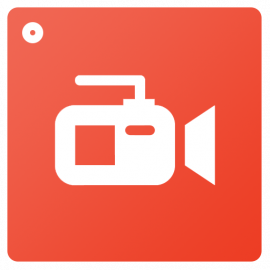
- Установите приложение, перейдя по ссылке выше и нажав соответствующую кнопку на его странице в магазине.
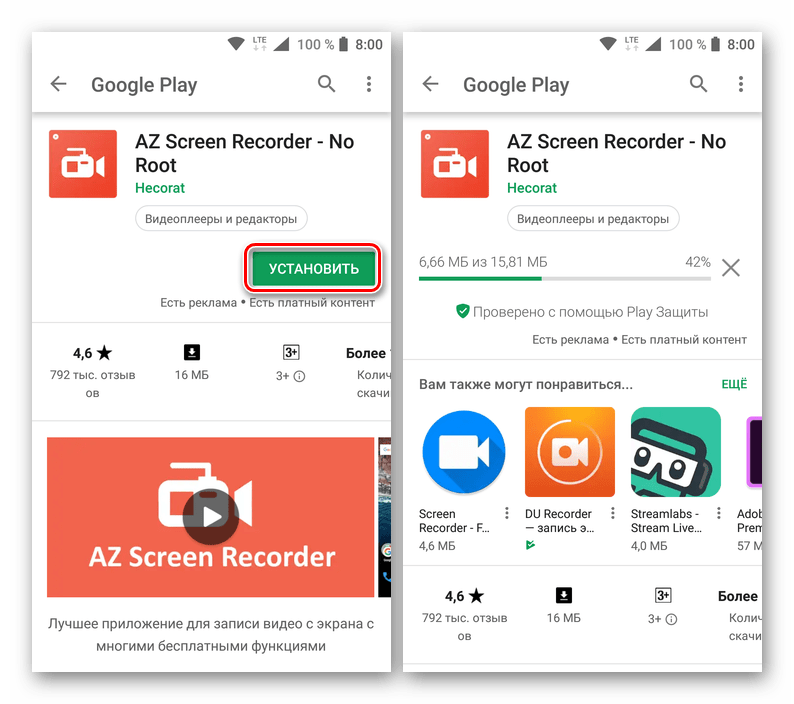 По завершении процесса нажмите «Открыть» или запустите его позже – с главного экрана, куда будет добавлен ярлык, или из основного меню.
По завершении процесса нажмите «Открыть» или запустите его позже – с главного экрана, куда будет добавлен ярлык, или из основного меню. 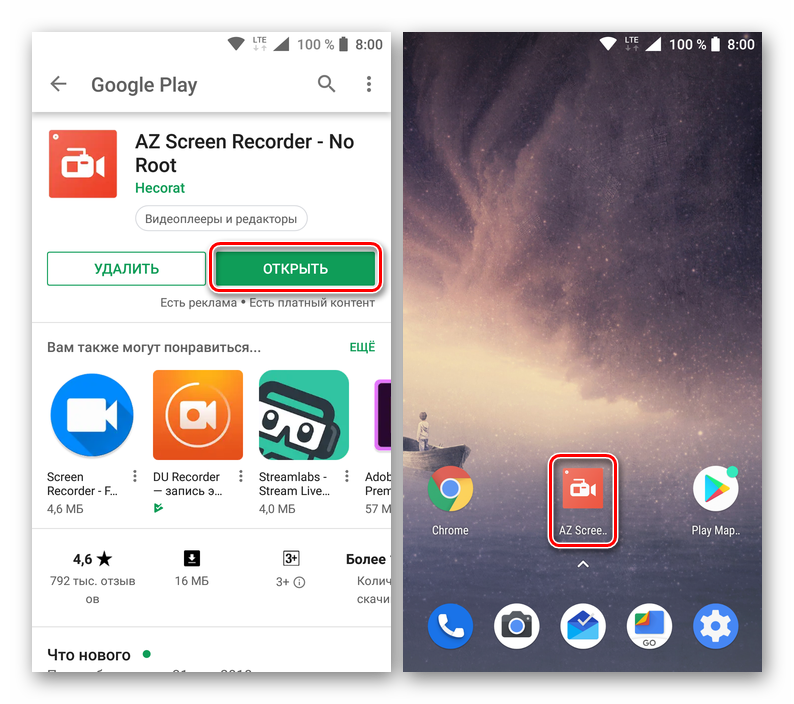
- Нажатие на ярлык AZ Screen Recorder не запускает его интерфейс, но добавляет на экран «плавающую» кнопку, через которую и можно получить доступ к основным функциям. Помимо этого, в шторке появляется панель инструментов, предоставляющая возможность быстрого и удобного управления.
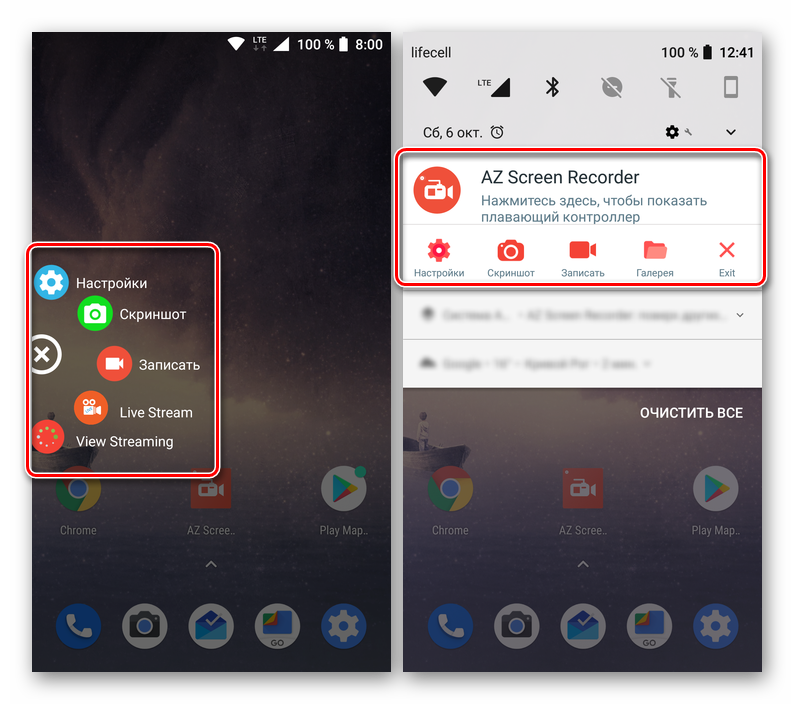 Собственно, уже сейчас можно начать запись видео, для чего достаточно тапнуть сначала по «плавающей» кнопке, а затем по ярлыку с изображением видеокамеры. Включить запись можно и через панель уведомлений – там тоже есть необходимая кнопка.
Собственно, уже сейчас можно начать запись видео, для чего достаточно тапнуть сначала по «плавающей» кнопке, а затем по ярлыку с изображением видеокамеры. Включить запись можно и через панель уведомлений – там тоже есть необходимая кнопка.
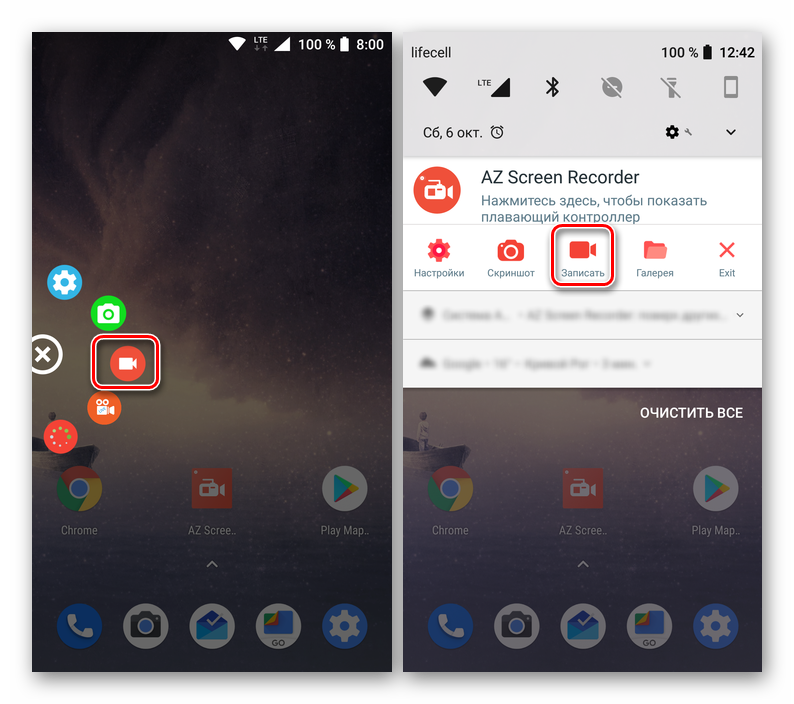 Однако прежде чем AZ Screen Recorder начнет осуществлять захват изображения на экране, ему необходимо предоставить соответствующее разрешение. Для этого просто нажмите «Начать» во всплывающем окне.
Однако прежде чем AZ Screen Recorder начнет осуществлять захват изображения на экране, ему необходимо предоставить соответствующее разрешение. Для этого просто нажмите «Начать» во всплывающем окне. 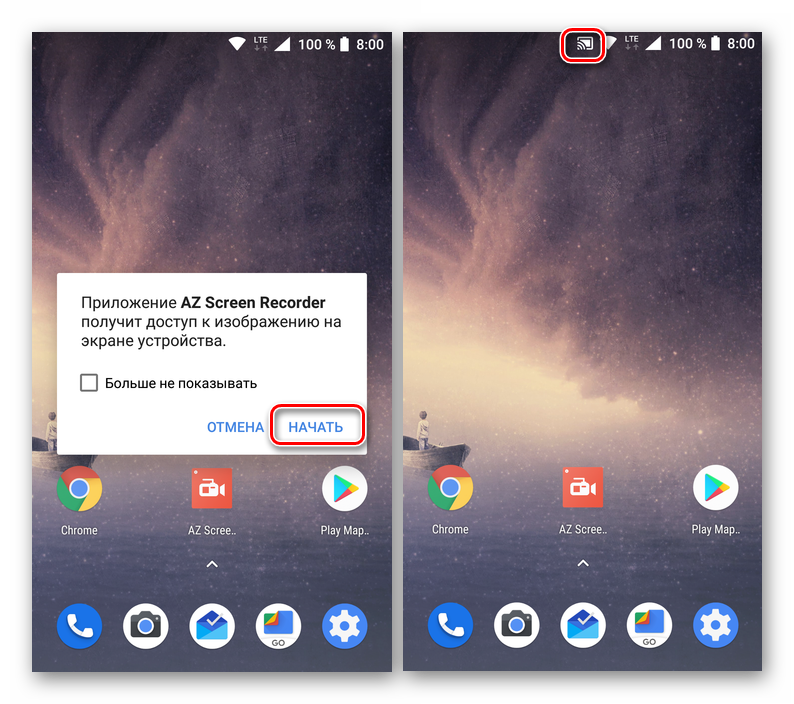
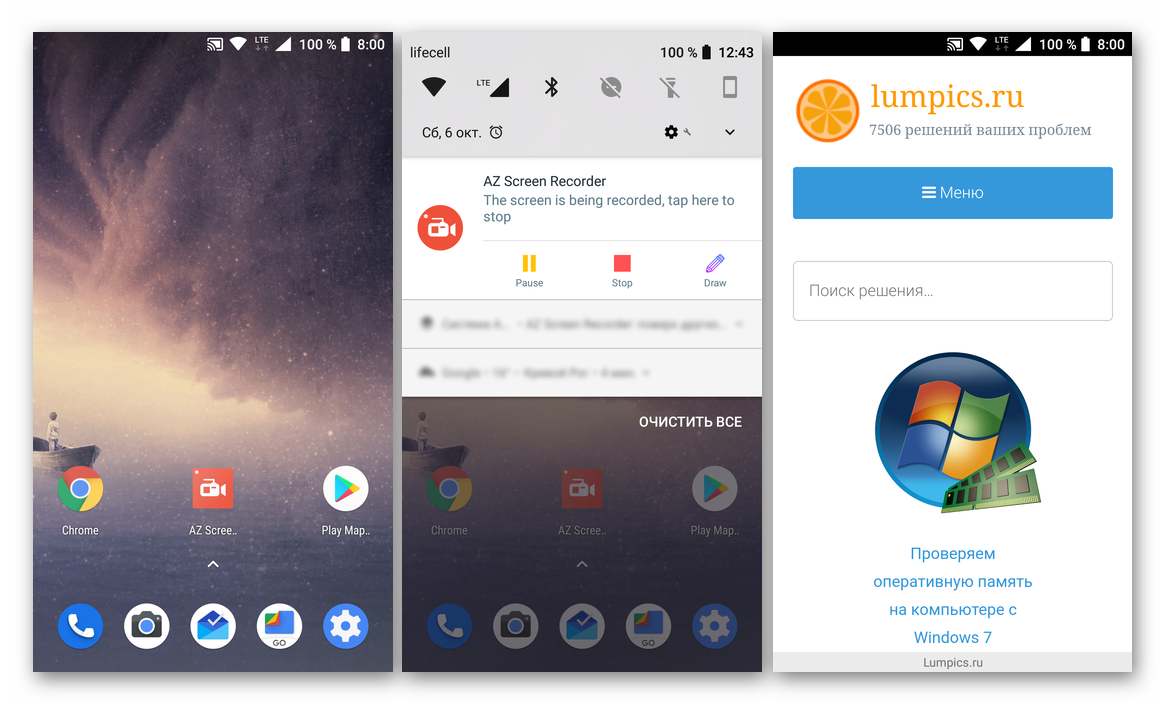 Для остановки записи потяните панель уведомлений вниз, отыщите строку с инструментами AZ Screen Recorder и нажмите кнопку «Stop» или, если планируете позже продолжить запись, «Pause».
Для остановки записи потяните панель уведомлений вниз, отыщите строку с инструментами AZ Screen Recorder и нажмите кнопку «Stop» или, если планируете позже продолжить запись, «Pause». 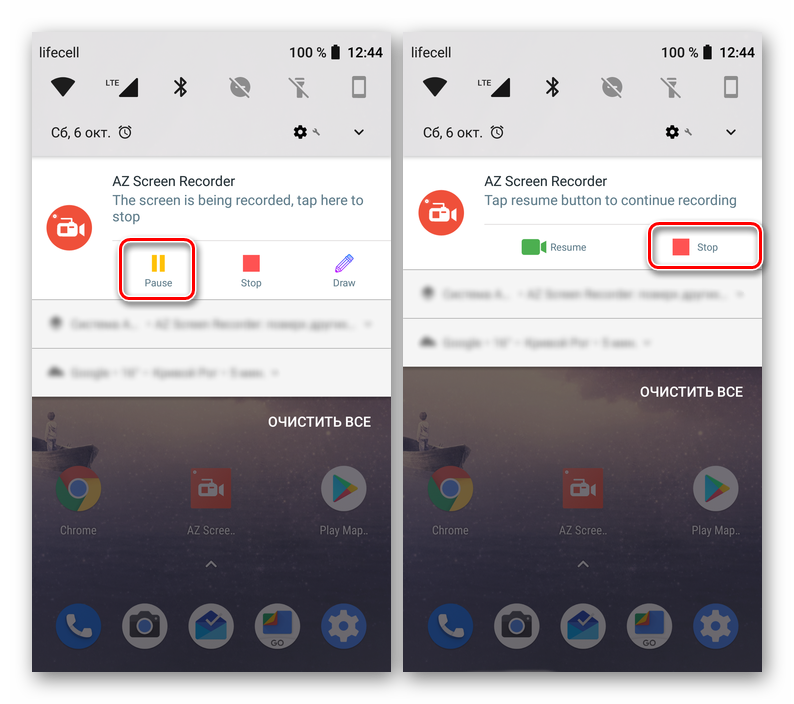
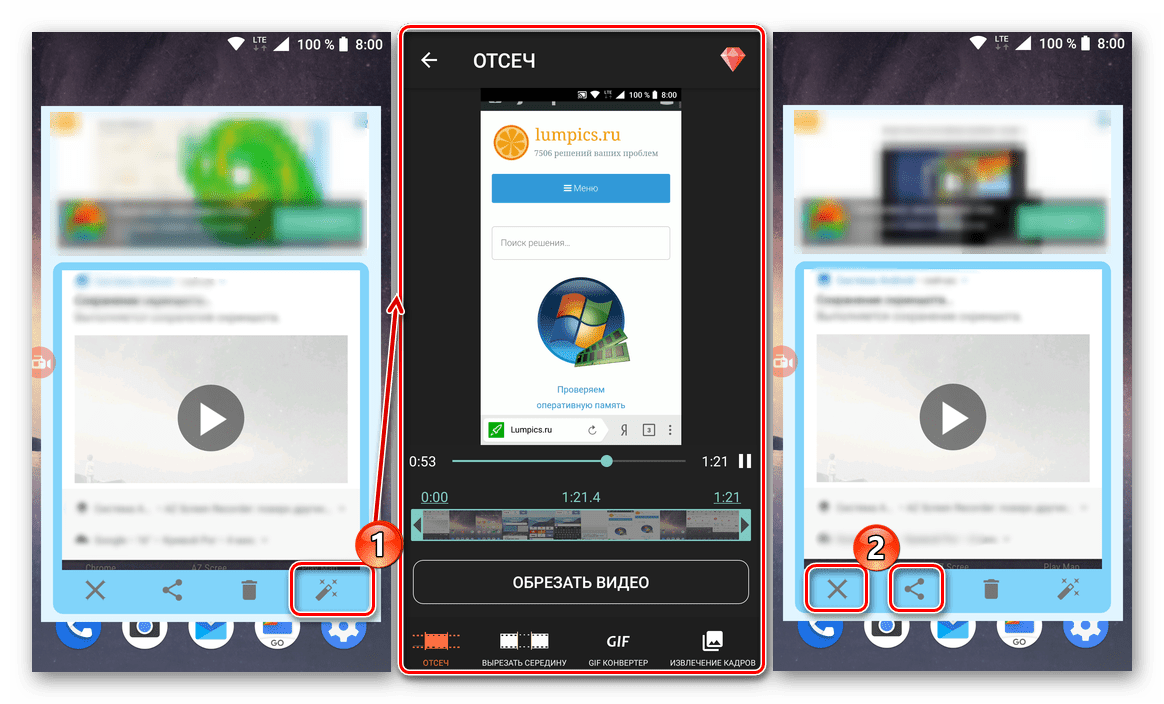
Для этого просто нажмите на нее и, не отпуская палец, переместите на появившийся крестик внизу экрана.
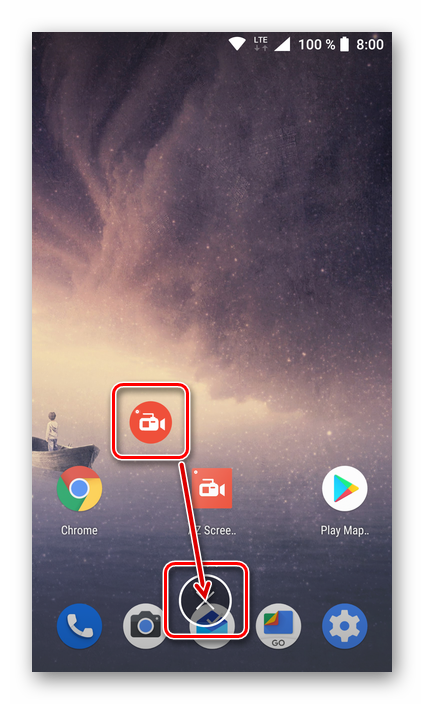
Соответствующая кнопка, позволяющая создать скриншот, имеется в меню «плавающей» кнопки и на панели инструментов в шторке.
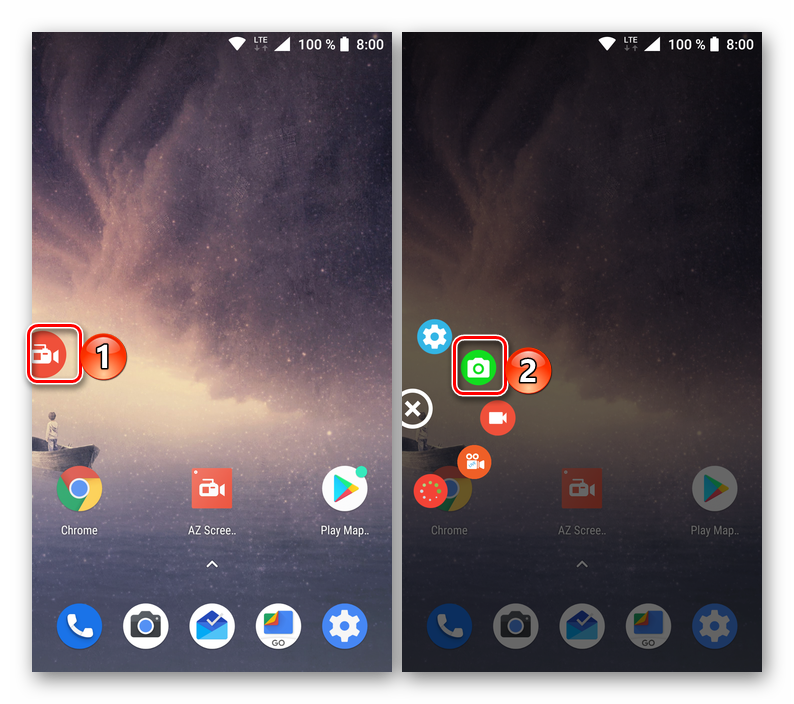
Многие пользователи AZ Screen Recorder не только записывают с ее помощью экран, но и транслируют прохождение мобильных игр. Выбрав соответствующий раздел в меню приложения, эти трансляции можно просмотреть.

Соответственно, в AZ Screen Recorder можно не только смотреть чужие трансляции, но и организовывать собственные.
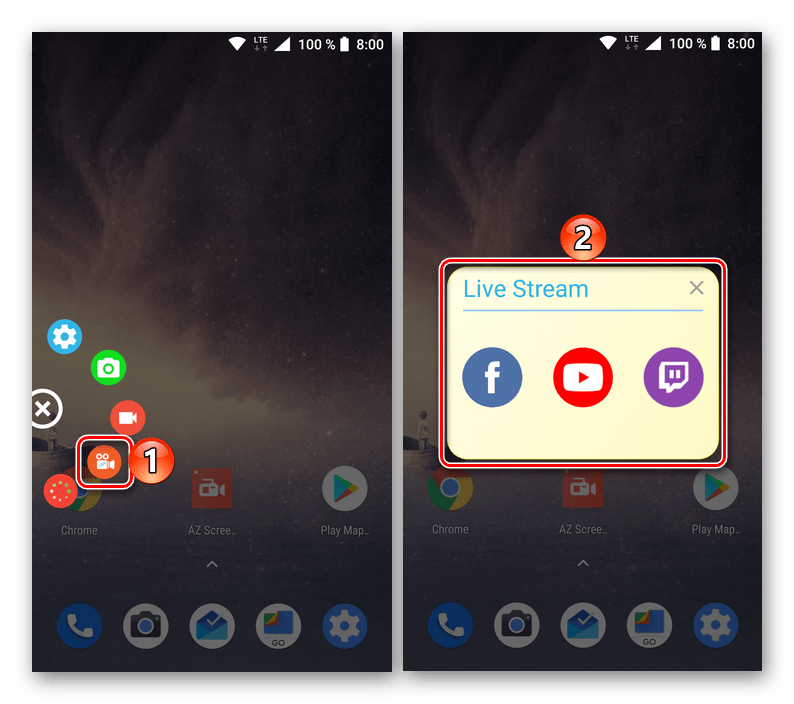
В приложении можно выполнить тонкую настройку качества изображений и видеороликов, определить выходной формат, разрешение, битрейт, частоту кадров и ориентацию картинки.
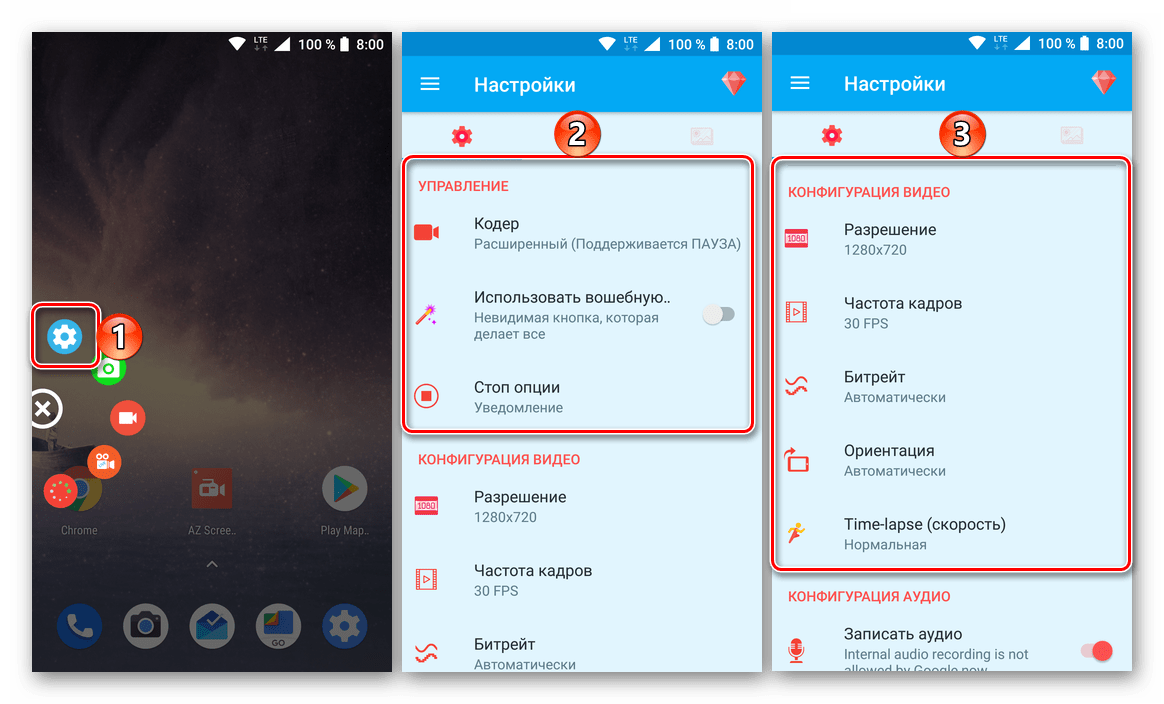
Созданные снимки экрана и видеоролики, записанные с помощью AZ Screen Recorder, можно просмотреть в собственной галерее приложения.
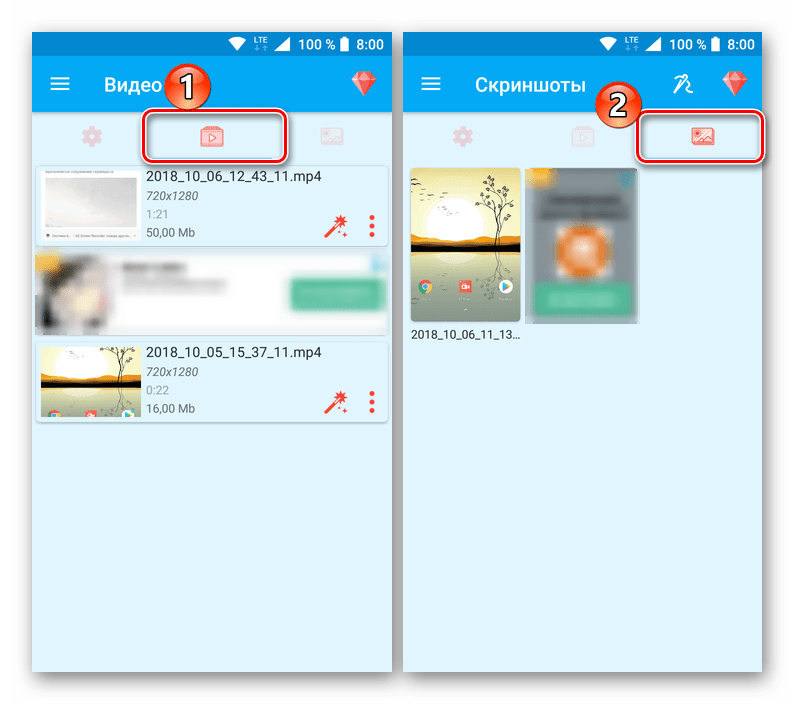
В настройках можно активировать отображение времени записи прямо на создаваемом ролике, а также запустить захват экрана по таймеру.
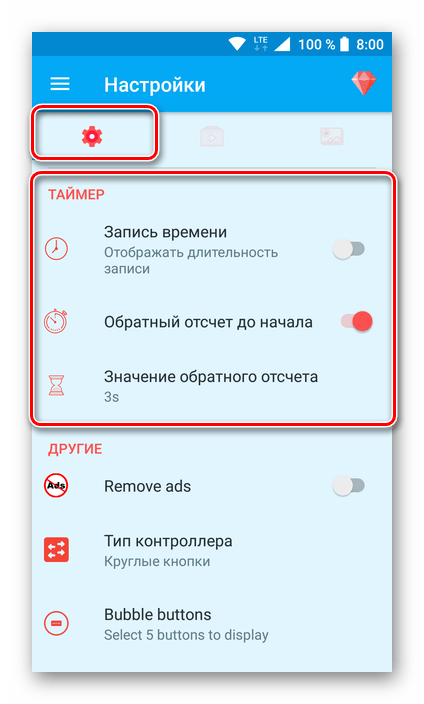
В некоторых случаях требуется показать не только происходящее на экране смартфона или планшета, но и обозначить конкретную область. AZ Screen Recorder позволяет это сделать, как и позволяет добавить на изображение собственный логотип или водяной знак.
По умолчанию скриншоты и видеозаписи сохраняются во внутреннюю память мобильного устройства, но при желании их можно помещать на внешний накопитель – карту памяти.
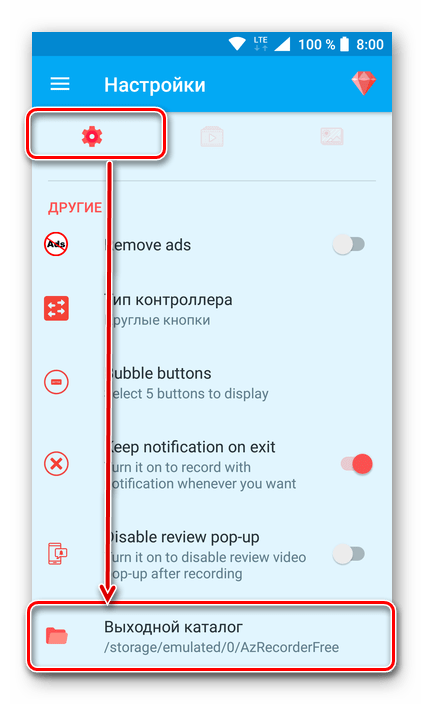
Способ 2: DU Recorder
Следующее приложение, о котором мы расскажем в нашей статье, предоставляет практически те же возможности, что и рассмотренный выше AZ Screen Recorder. Запись экрана мобильного устройства в нем осуществляется по тому же алгоритму, и точно так же просто и удобно.

- Установите приложение на свой смартфон или планшет,
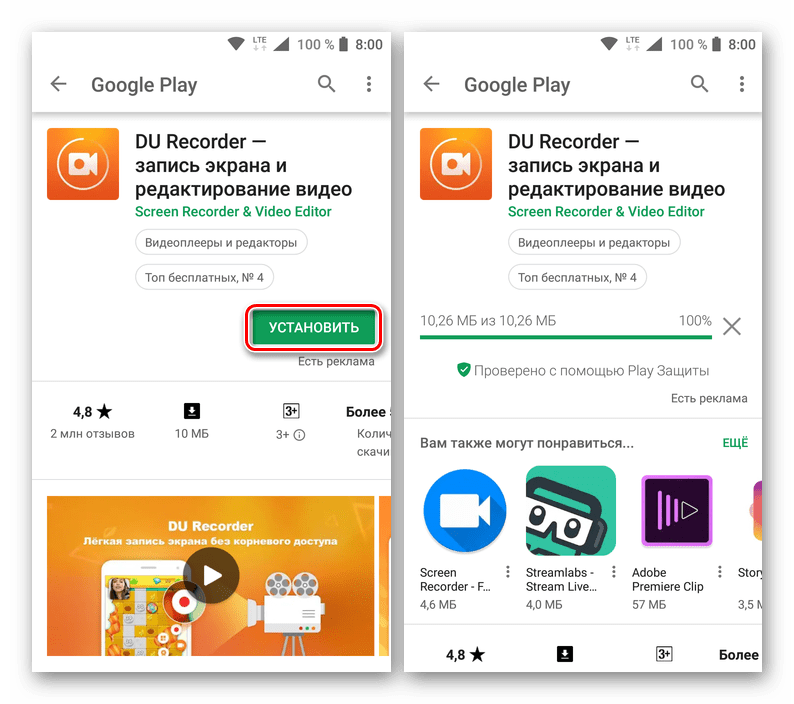 а затем запустите его непосредственно из магазина, главного экрана или меню.
а затем запустите его непосредственно из магазина, главного экрана или меню. 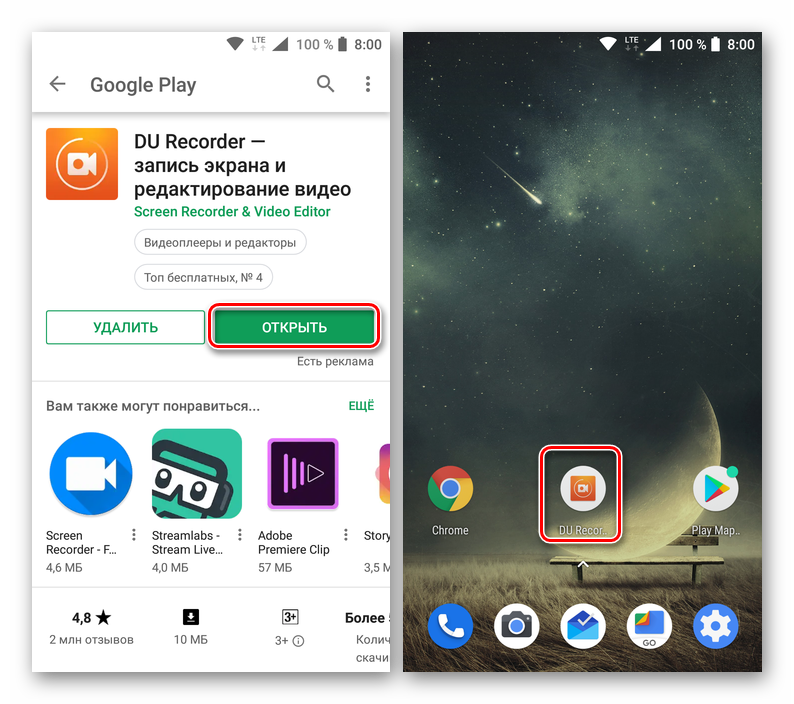
- Сразу после попытки открыть DU Recorder появится всплывающее окно с запросом доступа к файлам и мультимедиа на устройстве. Его необходимо предоставить, то есть нажать «Разрешить».
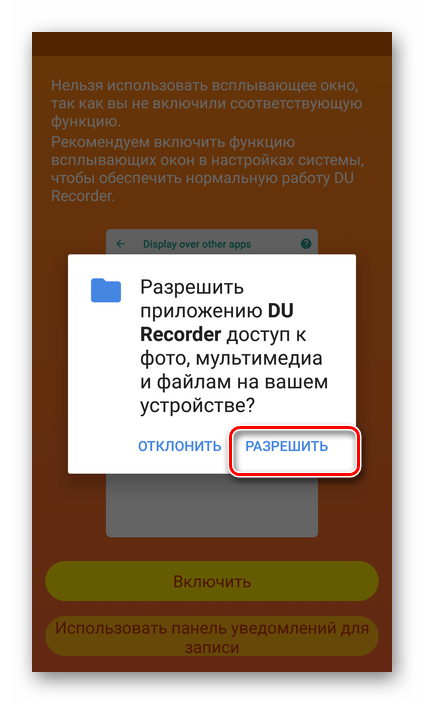 Приложению также необходим доступ к уведомлениям, поэтому на его главном экране потребуется тапнуть «Включить», а затем активировать соответствующую функцию в настройках Android, переведя в активное положение переключатель.
Приложению также необходим доступ к уведомлениям, поэтому на его главном экране потребуется тапнуть «Включить», а затем активировать соответствующую функцию в настройках Android, переведя в активное положение переключатель. 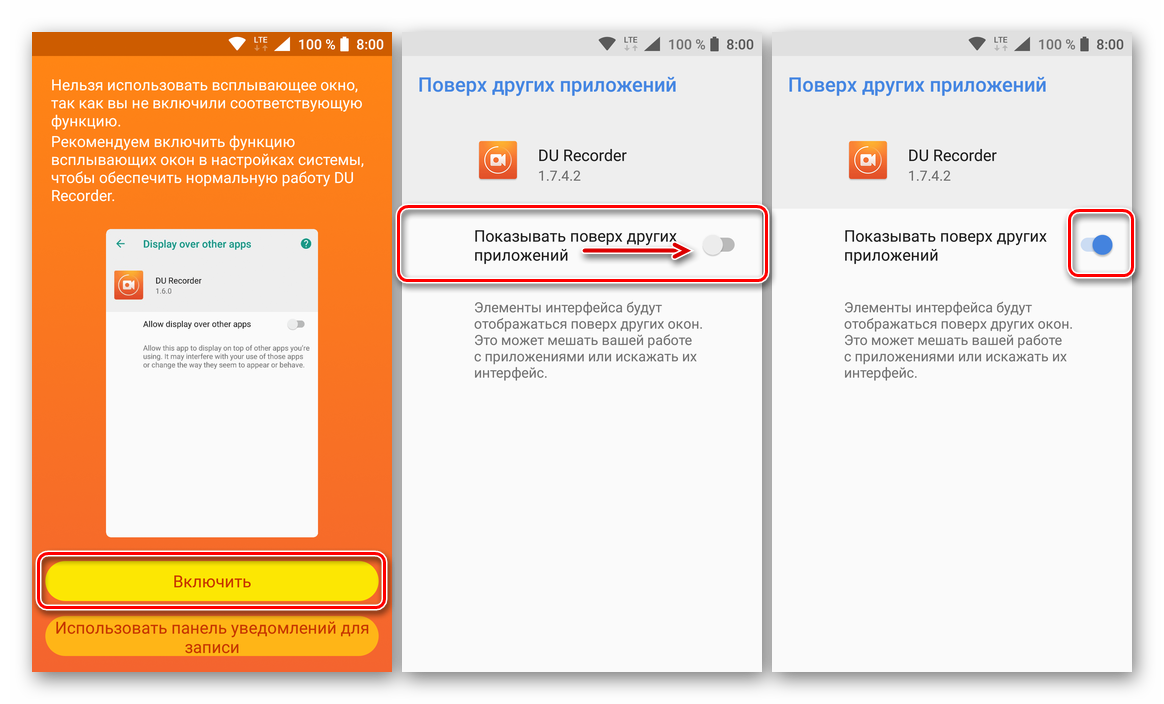
- После выхода из настроек будет открыто приветственное окно DU Recorder, в котором вы можете ознакомиться с его основными возможностями и тонкостями управления.
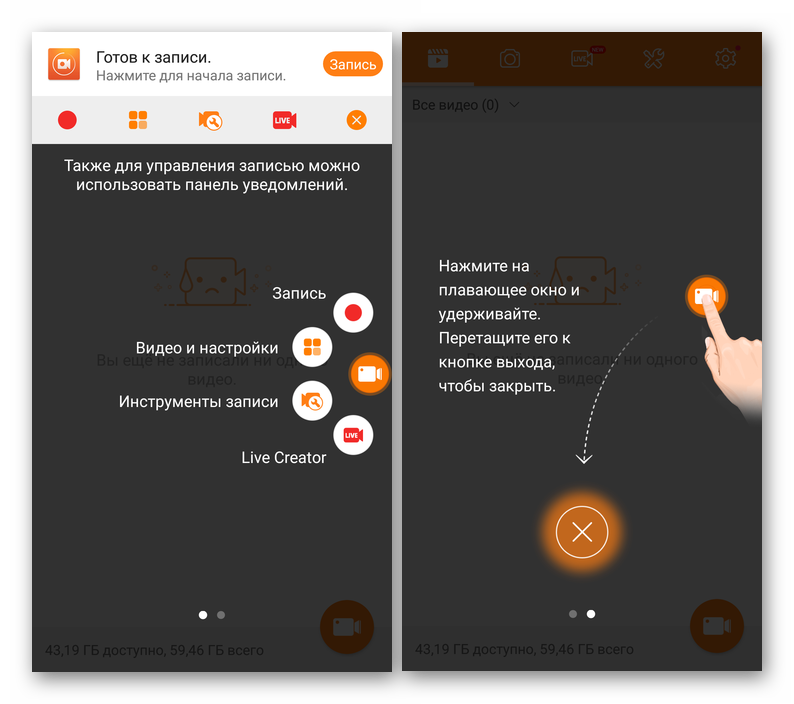 Нас же интересует основная функция приложения – запись видео с экрана устройства. Для ее начала можно воспользоваться «плавающей» кнопкой, аналогичной таковой у AZ Screen Recorder, либо панелью управления, которая появится в шторке. В обоих случаях нужно нажать по небольшому красному кругу, что и инициирует начало записи, правда, не сразу.
Нас же интересует основная функция приложения – запись видео с экрана устройства. Для ее начала можно воспользоваться «плавающей» кнопкой, аналогичной таковой у AZ Screen Recorder, либо панелью управления, которая появится в шторке. В обоих случаях нужно нажать по небольшому красному кругу, что и инициирует начало записи, правда, не сразу. 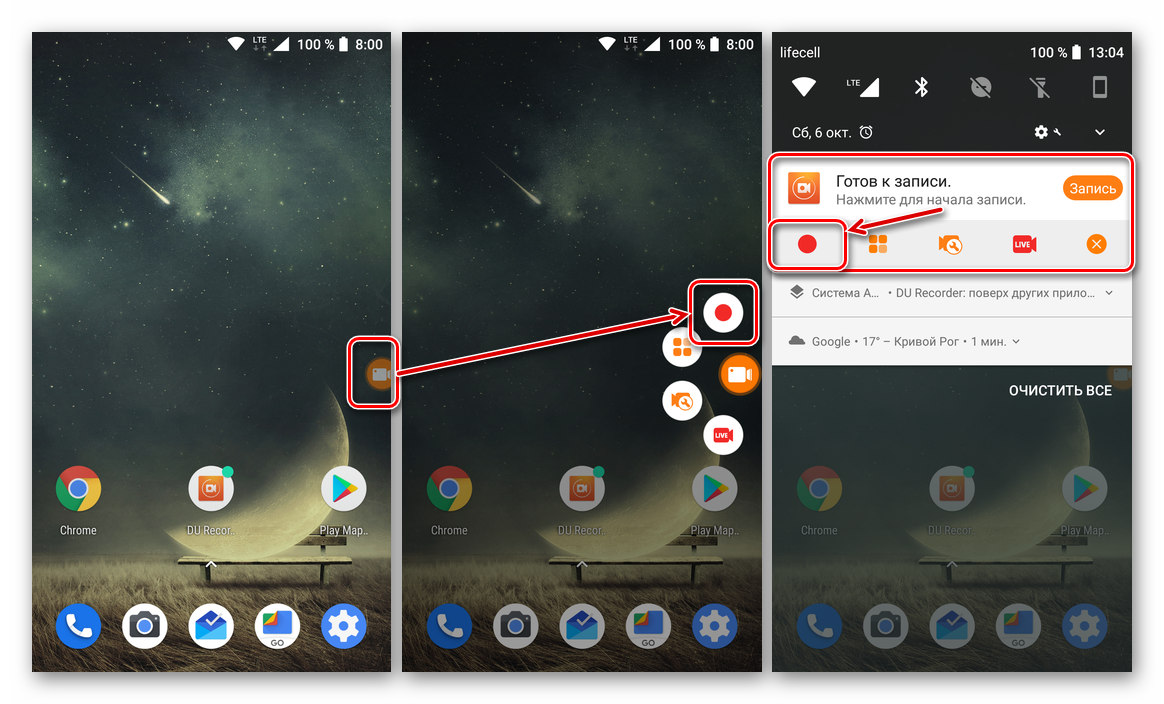 Сначала DU Recorder запросит разрешение на захват аудио, для чего нужно нажать «Разрешить» во всплывающем окне, а после – доступ к изображению на экране, для предоставления которого следует тапуть «Начать» в соответствующем запросе.
Сначала DU Recorder запросит разрешение на захват аудио, для чего нужно нажать «Разрешить» во всплывающем окне, а после – доступ к изображению на экране, для предоставления которого следует тапуть «Начать» в соответствующем запросе. 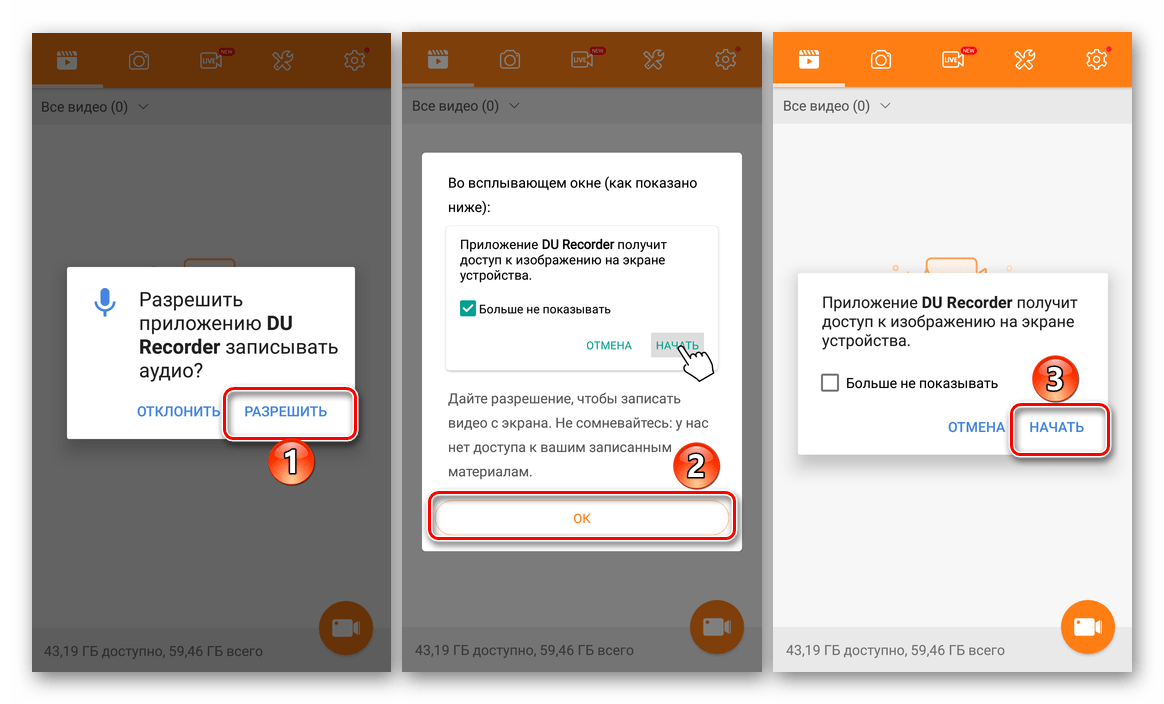 В редких случаях, после предоставления разрешений приложению может потребоваться повторно начать запись видео. Выше мы уже рассказали о том, как это делается. Когда же начнется непосредственно захват изображения на экране, то есть запись видеоролика, просто выполните те действия, которые вы хотели запечатлеть.
В редких случаях, после предоставления разрешений приложению может потребоваться повторно начать запись видео. Выше мы уже рассказали о том, как это делается. Когда же начнется непосредственно захват изображения на экране, то есть запись видеоролика, просто выполните те действия, которые вы хотели запечатлеть. 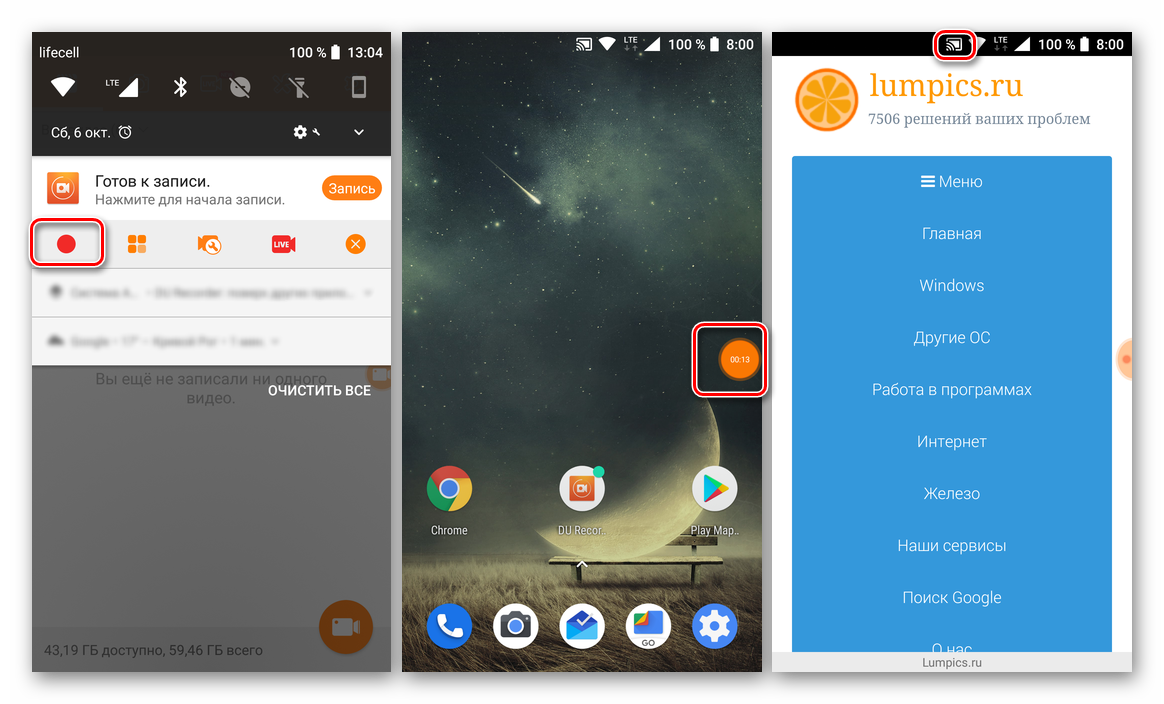 Продолжительность создаваемого проекта будет отображаться на «плавающей» кнопке, а управлять процессом записи можно как через ее меню, так и из шторки. Видео можно поставить на паузу, а затем продолжить, либо же полностью остановить захват.
Продолжительность создаваемого проекта будет отображаться на «плавающей» кнопке, а управлять процессом записи можно как через ее меню, так и из шторки. Видео можно поставить на паузу, а затем продолжить, либо же полностью остановить захват. 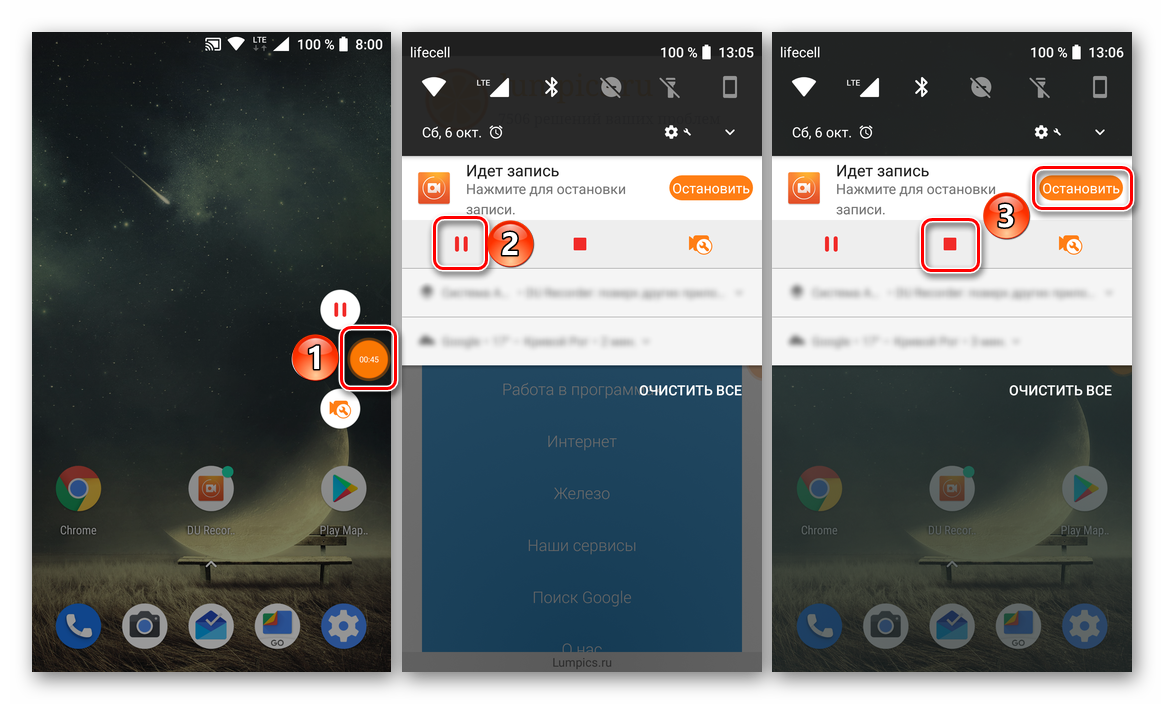
- Как и в случае с AZ Screen Recorder, после завершения записи с экрана в DU Recorder появляется небольшое всплывающее окно с превью готового ролика. Непосредственно отсюда вы можете просмотреть его во встроенном плеере, отредактировать, поделиться или удалить.
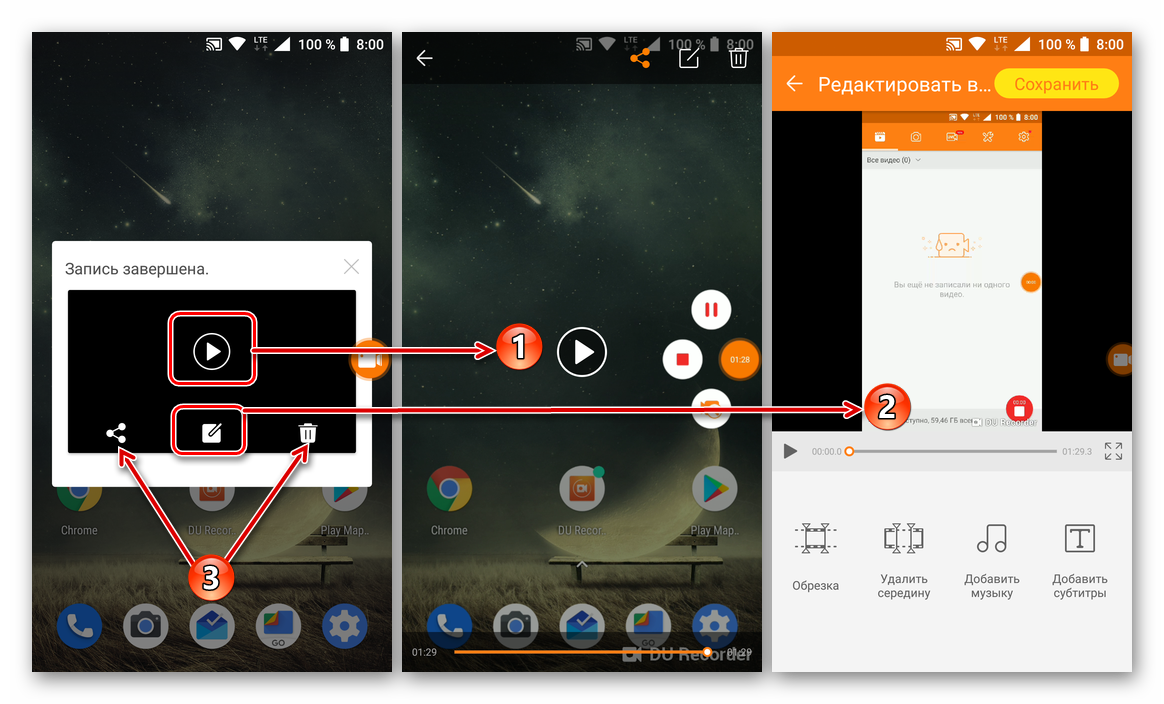
- Дополнительные возможности приложения:
- Создание скриншотов;
- Отключение «плавающей» кнопки;
- Набор инструментов для записи, доступных через «плавающую кнопку»;
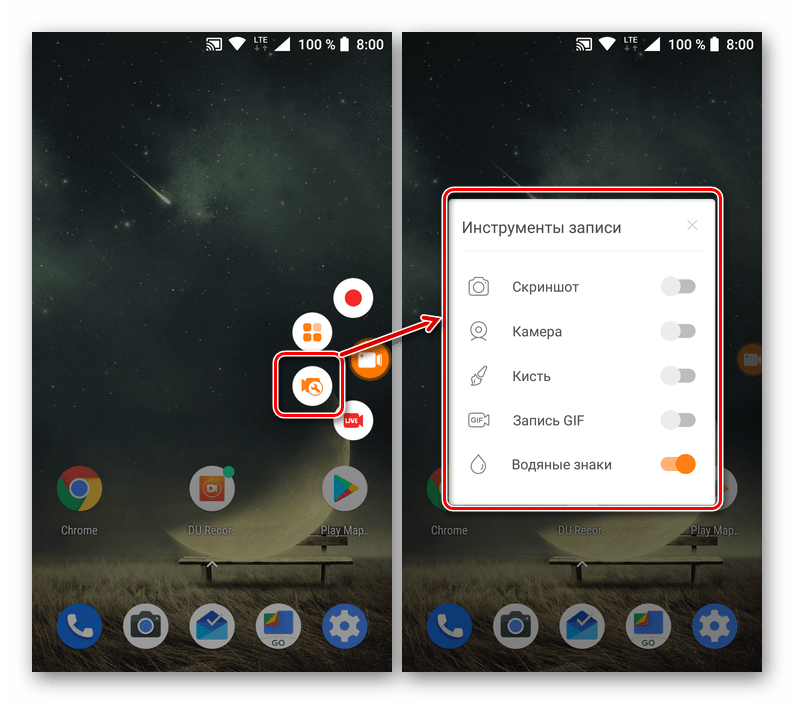
- Организация игровых трансляций и просмотр таковых от других пользователей;
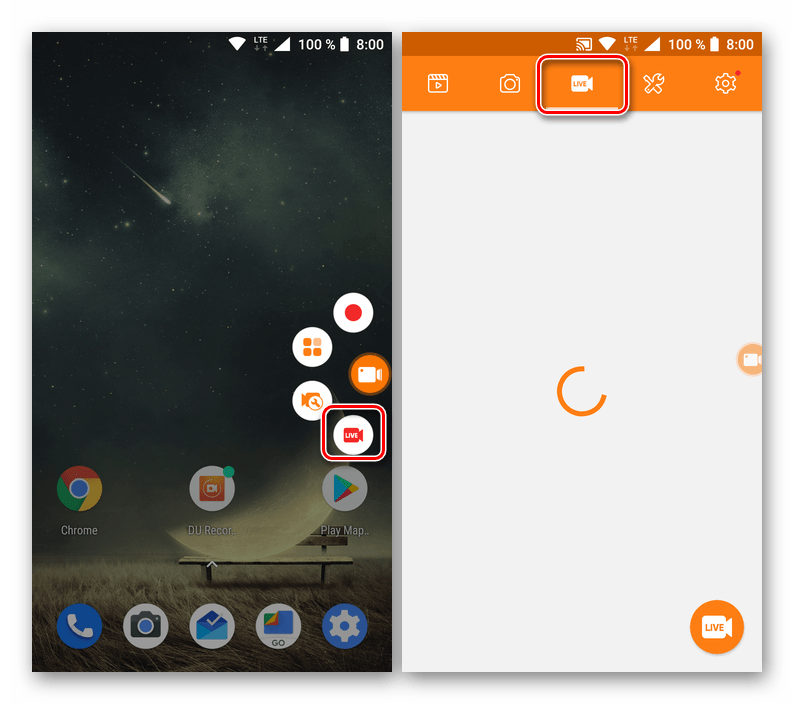
- Редактирование видео, преобразование в GIF, обработка и комбинирование изображений;
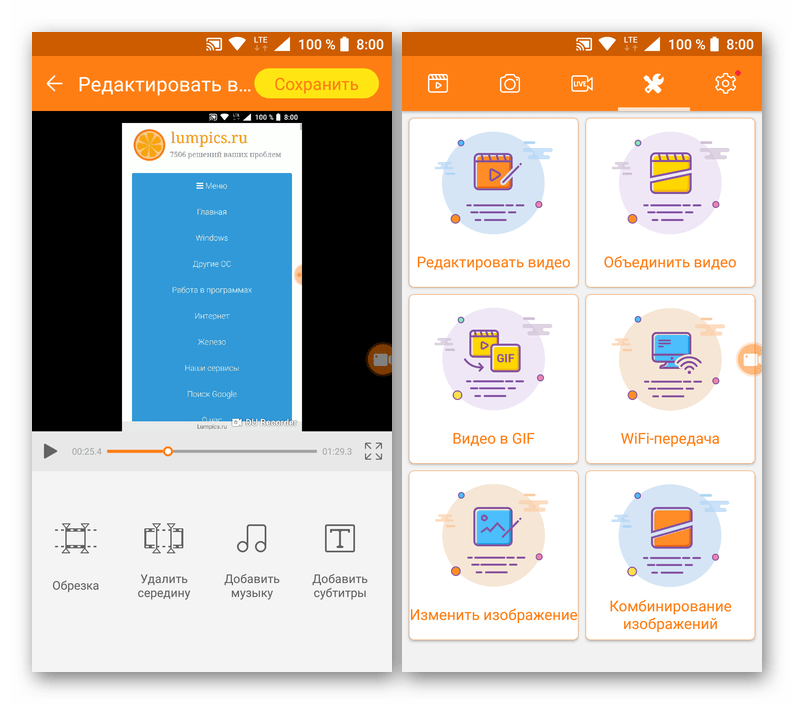
- Встроенная галерея;
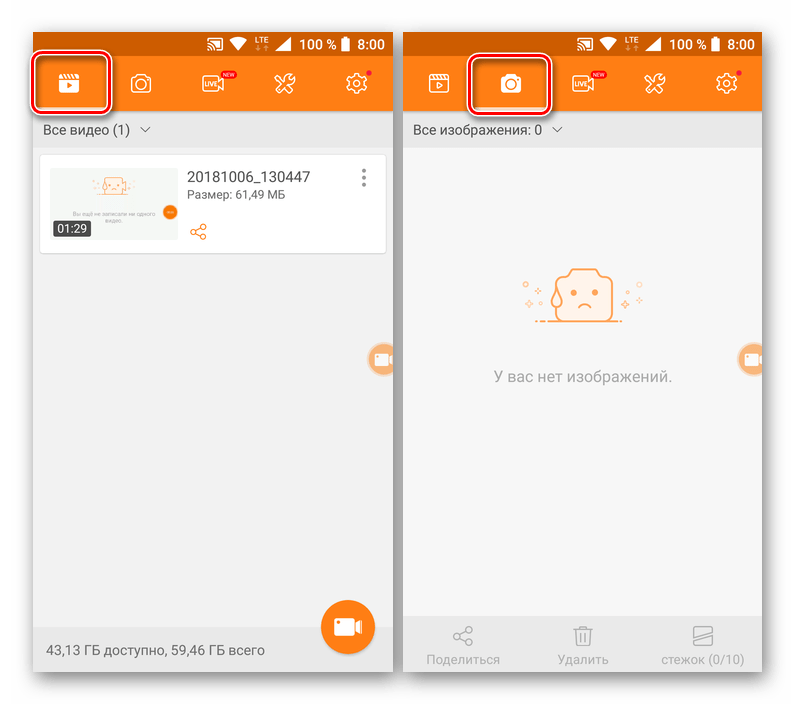
- Расширенные настройки качества, параметров записи, экспорта и т.д. подобные тем, что есть в AZ Screen Recorder, и даже немного больше.
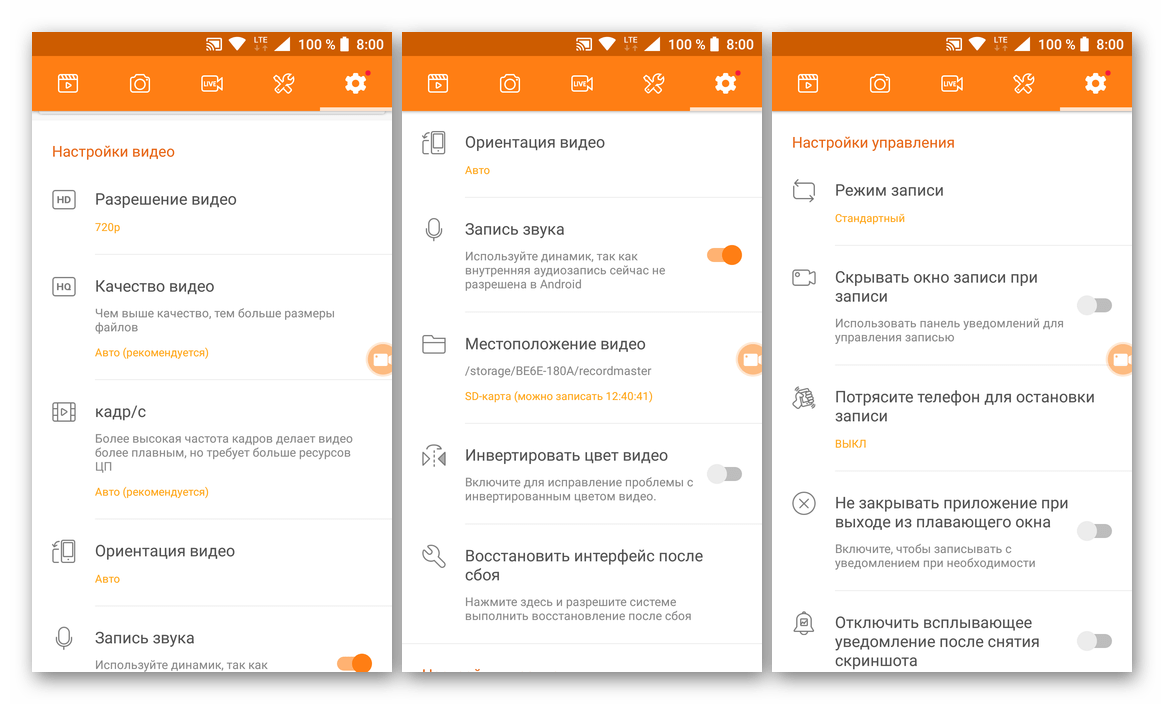
Заключение
На этом мы закончим. Теперь вы знаете, с помощью каких приложений можно записать видео с экрана на мобильном устройстве с Android, и как именно это делается. Надеемся, наша статья оказалась полезной для вас и помогла отыскать оптимальное решение поставленной задачи.
Источник: lumpics.ru
Обзор внешнего USB-устройства для видеозахвата iconBIT TV-HUNTER Analog Recorder U55
![]()
Вам не нужно читать этот обзор, если вы:
— Знаете о записях на магнитной пленке только из ретро-фильмов;
— Считаете, что VHS – это еще один бренд лечебной косметики;
— Родились после 2003 года (именно тогда видео на DVD впервые стало популярнее проката VHS кассет).
Все остальные категории населения найдут функции описываемого здесь устройства полезными (в той или иной мере) для себя. Тем более что это хороший повод вспомнить старые добрые дни, когда трава была зеленее, небо яснее, а количество фильмов «на вечер» измерялось не гигабайтами, а кассетами.
А кто-то по прочтении этой заметки, возможно, достанет из антресоли (из-под дивана, с чердака, с кладовки) бережно хранимые «те самые» кассеты и, вооружившись описанным девайсом и арендованным видеомагнитофоном, «подружит» их содержимое с современными способами воспроизведения. Это позволит сохранить дорогой сердцу видеоряд для будущих поколений, а также послужит отличным поводом для организации трогательной домашней вечеринки «Как молоды мы были».
Содержание аналогового «хоум видео» в общей массе отличается в лучшую сторону от своего собрата, отснятого в постпленочную эру. Причины тому самые простые:
— тогда каждый час съемки стоил денег (качественные VHS кассеты никогда не были дешевыми);
— тогда снимали по случаю, а не все подряд;
— тогда далеко не у каждого в руках была видеокамера. Те, у кого она была, старались оправдать свое высокое звание и хоть иногда заботились о содержании своих произведений.
Как бы там ни было, почти у каждой семьи есть образцы аналогового видео, которое достойно перевода в цифровой формат хранения. Хотя переход к цифре совершился довольно давно, проблема оцифровки старых записей все еще актуальна. Пользователь, который сегодня захочет организовать «всеобщую цифрофикацию» для своих аналоговых коллекций, столкнется с тем, что подходящих под задачи устройств на рынке не так уж и много, а их ценник не очень дружелюбен к потенциальному покупателю. Девайс, который мы сегодня описываем, служит приятным исключением из этого правила.
При стоимости меньше 1000 рублей (большинство аналогов стоят почти в два раза больше) iconBIT TV-HUNTER Analog Recorder U55 может похвастать отличным набором функциональных возможностей и приличным комплектом программного обеспечения. Кроме того, устройство адаптировано для России, то есть поддерживает используемые здесь форматы аналогового видео. Словом, есть все, что понадобиться для захвата и записи видео с магнитных носителей на жесткий диск или DVD-«болванку».
О возможностях по порядку.
С ним справится и стар, и млад
Для компании iconBIT это далеко не первый релиз устройств для видеозахвата. В продуктовом ряду производителя можно найти модели как для бытового, так и для профессионального использования. На базе имеющихся наработок и был создан iconBIT TV-HUNTER Analog Recorder U55, благодаря чему устройство получилось очень сбалансированным, функциональным и удобным для пользователя.
iconBIT TV-HUNTER Analog Recorder U55 представляет собой блок микросхем в аккуратном белом корпусе с USB-выходом и комплектом входов для захвата аналогового видео (аудио стерео вход, композитный видеовход и вход S-Video). USB-кабель имеет приличную длину, что дает некоторую свободу в расположении устройств перед проведением быстрого сеанса перекодирования. Если этого будет недостаточно, то можно воспользоваться идущим в комплекте удлинителем AV-кабеля.
Итак, компьютер включен, видеомагнитофон работает, все нужные штекеры подключены к соответствующим гнездам. Осталось запустить процесс записи видео на жесткий диск. Для этого достаточно нажать одну кнопку на корпусе U55 (она там, кстати, всего одна). Остановка записи выполняется, как ни странно, тоже этой кнопкой.
Ту же самую кнопку можно «выделить» для снятия скриншотов по ходу работы. В этом случае запуск и остановка записи выполняется через интерфейс идущей в комплекте программы.
Кстати о программах…
Рекордеры и редакторы
Производитель снабдил свое детище двумя программными продуктами, каждый из которых представляет интерес для пользователя, практикующего работы, связанные с видеозахватом. Одна программа предназначена, главным образом, для проведения действий по сохранению аналогового видео в цифровой формат. Вторая программа поможет из записанного видео создать полноценный ролик с титрами и переходами, а также записать его на DVD. По большому счету, покупатель iconBIT TV-HUNTER Analog Recorder U55 избавлен от необходимости искать и приобретать какое-либо стороннее программное обеспечение. Все наиболее востребованные манипуляции с видео могут быть успешно выполнены при помощи этого пакета софта.
IconBIT SDCap – программа для захвата видео и скриншотов одной кнопкой. Интерфейс программы очень простой. Даже можно сказать, максимально простой. Осваивать iconBIT SDCap даже не придется – все операции и возможности явно демонстрируются названиями вкладок и привычными иконками.
Программа позволяет записывать поступающий сигнал в одном из шести популярных видеоформатов: WMV, VCD, MPG4, AVI, DVD и SVCD. Из аудиоформатов SDCap поддерживает WMA и MP3. Скриншоты можно сохранить в BMP или JPG.
При начале работы с iconBIT SDCap на вкладке «Видео» нужно выбрать формат входящего сигнала (тип телевизионной системы) и указать его источник (S-Video или композитный вход). Здесь же, при желании, можно отрегулировать все базовые параметры записываемого видео (цвет, яркость, контраст, насыщенность, четкость).
Вкладка «Кнопка записи» отвечает за работу кнопки на корпусе устройства. Здесь можно определить ее в качестве инструмента запуска и остановки записи видео, а можно назначить ответственной за изготовление понравившихся скриншотов. Последний вариант удобен для любителей создавать ролики с элементами статичных изображений.
На вкладке «Скриншот» можно выбрать формат записи выбранных снимков. Выбор небогатый (BMP или JPG), но вполне достаточный для обычного пользователя. В любом случае и запуск записи, и производство скриншотов можно выполнять непосредственно из меню программы.
Теперь остается выбрать на вкладке «Запись» папку, куда будут сохраняться готовые данные, а также формат видео (WMV, VCD, MPG4, AVI, DVD или SVCD).
Все, iconBIT TV-HUNTER Analog Recorder U55 готов к работе. Можно нажимать белую кнопочку и запускать процесс записи. Подтверждением успешного начала оцифровки видео послужит красный мигающий светодиод на корпусе девайса.
Наводим красоту
Honestech VHS to DVD 3.0 – второй набор полезностей в составе программного обеспечения устройства. Если iconBIT SDCap выполняет сугубо утилитарные функции (захватить, сохранить, доложить о выполнении), то продукт от Honest Technology наделяет пользователя богатыми возможностями для проявления своих творческих способностей. С его помощью можно редактировать оцифрованное видео, монтировать из него готовые видеопродукты и записывать все это добро на DVD.
Кроме того, honestech VHS to DVD 3.0 может самостоятельно выполнять программную часть работы по захвату видео. Программа не привязана к устройствам какого-либо одного производителя и поможет сохранить нужный видеоряд не только с устройств видеозахвата вроде iconBIT TV-HUNTER Analog Recorder U55, но и с любых популярных ныне ТВ-тюнеров. А еще с ее помощью можно залить результаты своего творчества на iPod или поделиться ими с общественностью через YouTube.
Для любого, кто хоть раз изготавливал видеоролики на компьютере, honestech VHS to DVD 3.0 не принесет сюрпризов. Все просто, предсказуемо и доступно: делаем захват, проводим монтаж, записываем. Всё.
На этапе захвата нужных видеофайлов можно использовать не только устройство для захвата и внешний источник, но и любые имеющиеся коллекции видео. Далее с этими ресурсами можно делать все, чего душа пожелает: резать, ужимать, менять порядок, накладывать эффекты, добавлять звуковое сопровождение. Результаты работ, как уже было сказано, можно записать на диск, на компактный видеопроигрыватель или опубликовать в Интернете.
Нужно сказать, что honestech VHS to DVD 3.0 – очень удачный выбор создателей iconBIT TV-HUNTER Analog Recorder U55. Программа очень проста в освоении и идеально подойдет человеку, который только начинает осваивать возможности компьютера в обработке видео и очень не хочет разочароваться в своих начинаниях из-за высокого порога необходимых начальных знаний и навыков.
Делаем выводы
iconBIT TV-HUNTER Analog Recorder U55 – одно из лучших на рынке предложений по устройствам для захвата аналогового видео. Девайс хорошо справляется с возложенными на него задачами. С учетом очень достойного набора программного обеспечения можно говорить, что U55 заслуживает самого пристального внимания со стороны лиц, подбирающих себе «что-нибудь для оцифровки старых кассет».
Главное:
— Удобное управление процессом записи
— Хороший пакет программного обеспечения
— Приятное соотношение цены и функционала
— Оцифрованное видео можно сохранить на жесткий диск, записать на DVD или залить на YouTube
Технические характеристики:
Тип: внешнее устройство видеозахвата
Видеозахват: VHS, VHS-C, S-VHS, S-VHS-C, Video8, Hi8 и других аналоговых аудио- и видеосигналов
Запись видео: MPEG1, MPEG2, VCD, SVCD, miniDVD, DVD-Video, DATA CD/DVD
Стандарты: PAL, SECAM, NTSC
Максимальное разрешение на выходе: 720×576 пикс.
Формат видео на выходе: 4:3
Интерфейс: USB 2.0
Разъемы: 1х USB, 1х аналоговый аудио стерео вход, 1х композитный вход, 1х S-Video
Дополнительно: оцифровка пленок, захват видео с цифровых источников, возможность монтажа, захват видео и скриншотов одной кнопкой, программное обеспечение honestech VHS to DVD 3.0 и iconBIT SDCap в комплекте
Ориентировочная стоимость: 970 рублей
13.05.2010
Сергей Гришечкин
Источник: hd-mediaplayers.ru